可以录屏的软件有哪些?使用电脑的时候,录屏能很好地帮我们记录具体内容,但如果录屏的过程中断了,或者多次录屏。有什么直接能将录屏合并的简单方法吗?下面分享一个高质量录屏并且能快速剪辑的方法,有兴趣的一起来看看吧!

介绍一个专业的录屏方法:嗨格式录屏大师
第一步、准备录屏工具
如果你对于录屏的专业度要求不是很高,可以实用windows自带的录屏方法。如果你有更高得专业录屏需求,那要选择更为专业的工具。“嗨格式录屏大师”,有windows和Mac两个版本,登录官网www.higeshi.com/lupingdashi 安装。

第二步、选择录屏模式
打开”嗨格式恢复大师“有5个录屏的模式,分别是全屏录制、区域录制、摄像头录制、游戏模式和录音模式,选择自己需要的模式。界面简洁操作简单,一般电脑录屏都选择全屏模式。

第三步、参数设置
对于录屏的视频格式、视频清晰度、视频帧率、声音来源、定时计划录制、鼠标指针、摄像头开关等设置参数。再打开左下角的设置,设置自动保存录屏,关于录屏的快捷键等。如果不喜欢水印的,可以在水印设置中关闭水印设置,还可以设置倒计时录屏。
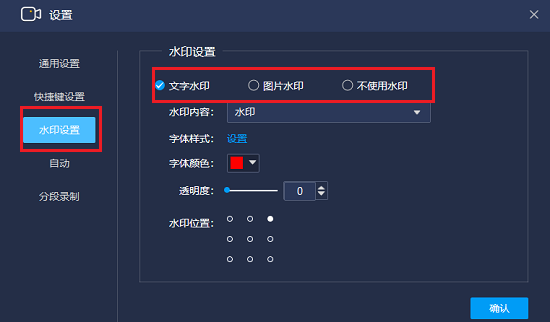
第四步、开始录屏
之后检查设置是否有错误,然后打开需要录屏的内容,点击“REC”开始录屏。屏幕录制完成之后,点击“停止录制”即可完成电脑录屏!

第五步、导出视频
使用“嗨格式录屏大师”进行简单的剪辑,主要是不需要的片头片尾。在左下角也可以导入需要剪辑的视频,剪辑之后导出。如果你在录屏的过程中录了多个视频,想要剪辑在一起也能快速实现。只需要选中需要合并的视频,然后点击确定即可合并导出,之后就可以在本地查看合并的视频文件了。
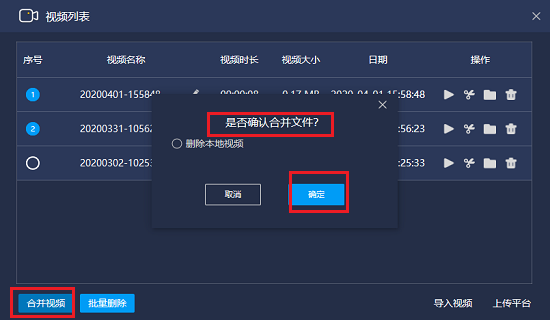
上述介绍的方法可以合并电脑录屏文件,在一定程度上减少了我们的剪辑录屏消耗的时间。如果你还知道其他的录屏知识!可以在下方评论留言!
发表评论
额 本文暂时没人评论 来添加一个吧